Как создавать диалоговые окна с помощью VBScript? Всем привет, в этом уроке я вам покажу, как быстро создавать диалоговые окна в Windows, с помощью которых мы так часто подшучиваем над своими коллегами. Я представлю небольшой обзор команд с пояснениями для того, чтобы вы не просто копировали диалоговые окна с сайта, а смогли сами импровизировать, одновременно обучаясь. Это будет знакомый вам по предыдущим компьютерным приколам скриптовый язык VBScript, и всё, что нам как всегда понадобится, это простой Блокнот, который мы, после заполнения кода, будем сохранять в укромном месте с расширением .vbs.
VBScript – это простой язык программирования, исполняемый в системе сценарием Windows Script Host. Легко кодируется в Блокноте, а лучше в специальных текстовых редакторах с расширенными возможностями, как например, AkelPad или Notepad ++ (они, в отличие от встроенного Блокнота, понимают русскую кодировку; выберите Кириллицу – Windows-1251). Именно эта связка сценария и скрипта используется Windows для того, чтобы создавать диалоговые окна . Это гораздо проще, чем использовать такие языки как С и С ++. Однако подробное знакомство с VBScript задачей настоящей статьи не ставилось; здесь я лишь приведу ряд конкретных примеров того как создавать диалоговые окна с более-менее осмысленным для читающего содержанием и вариантами развития событий по результатам действий.
Как создавать диалоговые окна с ошибкой?
Итак, создадим простое диалоговое окно с двумя кнопками. И создадим окно с псевдоошибкой. Откроем текстовый редактор, и создадим сообщение, в котором:
x=msgbox("содержание_ошибки", 5+16, "автор_ошибки")
Кавычки и скобки обязательны. Значок “+” позволяет использовать в одном скрипте множественные функции окна. В поле «содержание ошибки» вы можете написать любое сообщение, которое впоследствии прочитает пользователь. А в поле «автор ошибки» напишите того, кто это сообщение якобы пришлёт. Ими могут быть сама система Windows, или сосед по офису. А может быть директор или администратор. Решать опять же вам. Останавливаться не буду, идём дальше. Вот каким будут выглядеть диалоговые окна после того, как вы сохраните документ в формате .vbs.
Поле «5+16» приказывает системе создавать диалоговые окна с ярлыком критической ошибки и двумя кнопками. Это, как видно, кнопки «повтор» и «отмена». Но как вы уже поняли, можно создавать диалоговые окна и с другими настройкам, и всё это благодаря комбинации цифр или чисел. Это – числовые выражения постоянных, отвечающие за выводимые кнопки, значки и режимы окна. Подробнее смотрим ниже:
0 (кнопка ОК) 1 (кнопки OK and Отмена) 2 (кнопки Прервать, Повтор и Пропустить) 3 (кнопки Да, Нет, Отмена) 4 (кнопки Да и Нет) 5 (кнопки Заново и Отменить) 16 (значок критической ошибки) 32 (значок помощи) 48 (значок предупреждения) 64 (значок информации) 256 (вторая кнопка по умолчанию) 512 (третья кнопка по умолчанию) 768 (четвёртая кнопка по умолчанию) 4096 (окно будет постоянно мешаться, перекрывая остальные окна других программ, пока пользователь не отреагирует) 262144 (поверх других окон) 524288 (текст сообщения выводится от правой части окна)
Нажатие кнопок для указанного кода, и, конечно, числовых комбинаций ни к чему не приведёт, но вы в силах будете указать системе, сколько раз те или иные сообщения будут появляться. Для этого просмотрите статью Множественные сообщения об ошибке. Если понадобится перенести строки в диалоговых окнах, можно воспользоваться написанием скрипта в формате:
wscript.quit MsgBox ("Привет!"&vbNewLine&"Как сам-то?",0)

В простейшем написании скрипта именно знак “+” позволит применять сразу несколько параметров в одном скрипте. Например, для написания окна типа:

Просто повторите скрипт так:
MsgBox "Немедленно выключить компьютер", 0 + 48 + 4096 + 524288, "Администратор"
Кстати, появление окна можно запустить по кругу, указав в скрипте команду на запуск его же по нажатию на любую из кнопок:
MsgBox "Повторно запускаю скрипт", 5+16, "Надоедливое окно"
Set Sh = CreateObject("WSCript.Shell")
Sh.Run "C:\Users\1\Desktop\скрипт.vbs"
Set Sh = Nothing
где скрипт.vbs и есть тот самый скрипт, лежащий, скажем, на Рабочем столе (C:\Users\1\Desktop\). При этом избавиться от окна можно будет только через Диспетчер задач. Скрипт может также содержать и какую-то другую одну или несколько команд. Например, пара вводимых переменных не просто создаст интерактивный диалог, но запустит программу. Например, браузер. Ну, или не запустит:
Dim Window, exeName
Window = MsgBox("Нажми на какую-то кнопку",1,"АДМИНИСТРАТОР")
If Window = 1 Then
MsgBox "Вы уверены? Запускаем скрипт..."
Set objShell = CreateObject("WScript.Shell")
objShell.Run """C:\Program Files\Mozilla Firefox\firefox.exe"""
Set objShell = Nothing
Else
MsgBox "Пропускаем, так пропускаем..."
End If
Успехов.
Просмотров: 803
Изучение немодальных и стандартных диалоговых окон Windows
Немодальные диалоговые окна, позволяют работать с любой частью приложения, даже когда диалоговое окно активно. Программным интерфейсом C++ с группой вспомогательных диалоговых окон Windows (в том числе File Open, Printer Setup, Color Selection и т. д.), которые поддерживает динамически подключаемая библиотека COMDLG32.DLL, служат классы стандартных диалоговых окон.
В первом примере я хотел бы показать как можно построить простое немодальное диалоговое окно, управляемое из класса «вид*», а во втором — класс, производный от класса CPileDialog из COMDLG32, который позволит удалять файлы.
Немодальные диалоговые окна
В MFC-библиотеке 6.0 модальные и немодальные диалоговые окна совместно используют один и тот же базовый класс CDialog и диалоговый ресурс, который создаётся с помощью редактора диалоговых окон. Если Вы захотите применять немодальное диалоговое окно вместе с объектом «вид», Вам придется освоить несколько особых приемов программирования.
Создание немодальных диалоговых окон
При создании модальных диалоговых окон для начала надо воспользоваться конструктором CDtalog с параметром-идентификатором прикрепленного ресурса, чтобы сконструировать объект «диалоговое окно*», а потом вывести модальное диалоговое окно на экран, вызвав функцию-член DoModal. Как только происходит возврат из DoModal, окно прекращает свое существование. Таким образом, зная, что к тому моменту, когда С++-объект «диалоговое окно*» выходит за пределы области видимости, диалоговое окно Windows уже уничтожено, объект «модальное диалоговое окно» можно конструировать на стеке.
Процесс создания немодальных диалоговых окон сложнее. Вы начинаете с вызова конструктора CDialog по умолчанию, создавая, тем самым, объект «диалоговое окно*», а вот нужное диалоговое окно создается вызовом функции-члена CDialog::Create, а не функции DoModal. Create получает идентификатор ресурса как параметр и немедленно возвращает управление;
при этом диалоговое окно остается на экране. Так что теперь именно Вы должны заботиться о том, когда создавать само диалоговое окно, когда конструировать объект «диалоговое окно», когда его уничтожать и когда обрабатывать данные, введенные пользователем.
Класс «вид» библиотеки MFC
Допустим, Вы хотите, чтобы немодальное диалоговое окно уничтожалось, когда пользователь щелкает в этом окне кнопку «ОК». Тут сразу же возникает проблема. Как объект «вид» узнает, что пользователь щелкнул кнопку «ОК»? Диалоговое окно могло бы напрямую обратиться к какой-либо функции-члену класса «вид», но это бы связало данное диалоговое окно с конкретным классом «вид». Более удачное решение — диалоговое окно при вызове обработчика кнопки «ОК» отправляет объекту «вид*» пользовательское сообщение (user-defined message). Получив это сообщение, объект «вид» сможет уничтожить диалоговое окно (но не сам объект). Таким образом, вырисовывается сценарий создания нового диалогового окна.
Есть два варианта отправки Windows-сообщений: через функции CWndr.SendMessage или PostMessage. Первая немедленно вызывает функцию-обработчик сообщения, а вторая отправляет сообщение в очередь сообщений Windows. Поскольку PostMessage вносит лишь небольшую задержку, можно считать, что функция-обработчик кнопки «ОК» уже завершилась, когда объект «вид» получает сообщение.
Принадлежность диалогового окна
Предположим, что Вы приняли стиль диалогового окна по умолчанию, т. е. диалоговое окно не ограничено клиентской областью окна представления. Поскольку речь идет о Windows, «владелец» диалогового окна — основное окно-рамка приложения, а не объект «вид*». Но надо знать, какой именно объект «вид» сопоставлен с диалоговым окном, чтобы отправить этому объекту сообщение. Поэтому ваш класс «диалоговое окно» должен отслеживать свой объект «вид» через переменную-член, которую устанавливает конструктор, параметр pParent конструктора CDialog в данном случае не играет никакой роли.
На этом заканчивается первая часть специально подготовленных мною статей по программированию на «си».
P.S. Надеюсь, что вы нашли для себя что-то новое из этой статьи.
Привет друг!. В этом небольшом посте расскажу и покажу 🙂 , как можно создать простой графический пользовательский интерфейс(GUI) для локальных задач, в Visual Studio 2017; используя WinAPI.
Приступим к делу…
Открываем Visual Studio(я использую Community 2017), создаем ‘Пустой проект’ (находится во вкладке ‘Visual C++/Общий’), должно было получиться что-то такое:

Далее стоит создать файл исходного кода, и определить точку входа, вот её прототип:
int WINAPI WinMain(HINSTANCE hInstance, HINSTANCE hPrevInstance, LPSTR lpCmdLine, int nCmdShow);
(Только не забудь подключить заголовочный файл Windows, Windows.h…)

Отлично!, теперь давай добавим ресурс с нашим диалоговым окном, для этого ТЫКни ПКМ по ‘Файлы ресурсов’, ‘Добавить’->’Ресурс…’, в появившемся окне выбираем ‘Dialog’; появилось окно визуального редактирования:

В панеле элементов можно найти базовые элементы управления, такие как кнопки, поля для ввода и тд… Немного поигравшись со свойствами у меня получилось такое окно:

Неплохо правда>?. Ах-ладно, го писать код!.
Первым делом подключи resource.h. Следом нам нужно определить две функции, вот их прототипы:
INT_PTR WINAPI Dlg_Proc(HWND hwnd, UINT uMsg, WPARAM wParam, LPARAM lParam);
void Dlg_OnCommand(HWND hwnd, HWND hwndCtl, int wID);
Первая функция обязательна!, она будет обрабатывать сообщения, отправляемые нашему окну, вторая функция нужна только для удобства, она будет обрабатывать сообщение типа: WM_COMMAND, подробнее почитать можно на MSDN , короче, она будет обрабатывать события кликов по кнопкам 🙂
Тело функции Dlg_Proc:

Тело функции Dlg_OnCommand:

Где hwnd — описатель главного окна, hwndCtl — описатель окна, по которому кликнули(хендл кнопки), wID — идентификатор кнопки. IDOK — идентификатор кнопки показа сообщения по умолчанию, изменяется в свойствах.
Если скомпилировать и запустить проект, ничего не произойдет, потому что, мы не добавили функцию создания диалог.окна в WinMain, выглядит она так:
INT_PTR WINAPI DialogBox(HINSTANCE hInstance, LPCTSTR lpTemplate, HWND hWndParent, DLGPROC lpDialogFunc);
Вызывать нужно так:

Где IDD_DIALOG1 — идентификатор нашего ресурса с окошком(устанавливается в свойствах), а Dlg_Proc указатель на функцию обработки сообщений.
Компилируем и запускаем!. Появилось наше окошко:

Выглядит не особо, ну не так как в редакторе… Дело всё в том, что мы не добавили файл манифеста к приложению. Давайте исправлять!. Создаем файлик(пускай будет Application.manifest), вставляем туда такой код:
<?xml version="1.0" encoding="UTF-8" standalone="yes"?><?xml version="1.0" encoding="UTF-8" standalone="yes"?><assembly xmlns="urn:schemas-microsoft-com:asm.v1" manifestVersion="1.0"> <assemblyIdentity version="1.0.0.0" processorArchitecture="*" name="Shan0xMVP.DialogBase.Dialog-based window" type="win32" /> <description>Simple dialog-based window</description> <dependency> <dependentAssembly> <assemblyIdentity type="win32" name="Microsoft.Windows.Common-Controls" version="6.0.0.0" processorArchitecture="*" publicKeyToken="6595b64144ccf1df" language="*" /> </dependentAssembly> </dependency></assembly>
Далее добавляем в проект(Проект->Добавить существующий элемент). Опять компилируем и запускаем. Как видите окошко преобразилось.

Советую в свойствах проекта включить поддержку высокого DPI. Иконку можно добавить в ресурсы, и подгружать через LoadIcon. Ну собственно и усе :). Надеюсь вам понравилось!).
Цель работы: Изучить основные способы построения диалоговых окон, их параметры и получить практические навыки в разработке
Основные сведения
Диалоговое окно — это форма, обладающая некоторыми специальными характеристиками. Первая отличительная черта большинства диалоговых окон — то, что их размер изменять нельзя. Кроме того, в диалоговых окнах обычно не используются элементы управления, помещаемые в верхнюю часть обычных форм: ControlBox, MinimizeBox и MaximizeBox. Для пользователя диалоговое окно в противоположность обычному является практически неизменяемым.
Диалоговые окна бывают модальные и немодальные. Если приложение открывает модальное окно, то работа приложения блокируется до тех пор, пока не будет закрыто модальное окно. Немодальные окна могут работать одновременно с породившим их главным окном приложения. Такие окна часто используются для «плавающих» инструментальных панелей, настройки различных параметров приложения, причем отсутствие модальности позволяет использовать в приложении измененные параметры, не закрывая окна настройки этих параметров.
Простейшее модальное диалоговое окно можно создать на базе класса MessageBox, входящего в библиотеку Microsoft .NET Framework. В лабораторной работе 3 иллюстрировалось применение простейшего модального диалогового окна для вывода сообщения об активизации метода Undo. Для отображения диалогового окна использовался метод Show, передав ему через параметр текст сообщения «метод Undo». Прототип использованного метода Show следующий:
public static DialogResult Show(string message);
Когда пользователь щелкает кнопку ОК, метод Show возвращает значение, равное DialogResult.OK
Существует множество перегруженных вариантов метода MessageBox.Show, позволяющих задать необходимый внешний вид диалоговой панели, а также количество и тип расположенных на ней кнопок.
Прототип наиболее общего варианта метода MessageBox.Show, позволяющий реализовать практически все возможности диалогового окна MessageBox, приведен ниже
public static DialogResult Show
{
string message, // текст сообщения
string caption, // заголовок окна
MessageBoxButtons btns, // кнопки, расположенные в окне
MessageBoxIcon icon, // значок, расположенный в окне
MessageBoxDefaultButton defButton, // кнопка по умолчанию
MessageBoxOptions opt // дополнительные параметры
};
Параметр caption позволяет задать текст заголовка диалогового окна MessageBox. С помощью параметра btns можно указать, какие кнопки необходимо расположить в окне диалогового окна. Этот параметр задается константами из перечисления MessageBoxButtons (
таблица
4.1)
Таблица
4.1.
Перечисление MessageBoxButtons
| Константа | Кнопки, отображаемые в окне MessageBox |
|---|---|
| ОК | OK |
| OKCancel | OK, Cancel |
| YesNo | Yes, No |
| YesNoCancel | Yes, No, Cancel |
| RetryCancel | Retry, Cancel |
| AbortRetryIgnore | Abort, Retry, Ignore |
Параметр icon метода MessageBox.Show позволяет выбрать один из нескольких значков для расположения в левой части диалогового окна. Он задается в виде константы перечисления MessageBoxIcon (
таблица
4.2).
Таблица
4.2.
Перечисление MessageBoxIcon
| Константа | Значок |
|---|---|
| Asterisk, Information |
|
| Error, Stop |
|
| Exclamation, Warning |
|
| Question |
|
| None | Значок не отображается |
Параметр defButton метода MessageBox.Show предназначен для выбора кнопки, которая получит фокус сразу после отображения диалогового окна. Этот параметр должен иметь одно из значений перечисления MessageBoxDefaultButton (
таблица
4.3).
Таблица
4.3.
Перечисление MessageBoxDefaultButton
| Константа | Номер кнопки, получающей фокус ввода по умолчанию |
|---|---|
| Button l | 1 |
| Button 2 | 2 |
| Button 3 | 3 |
Если в диалоговом окне отображаются кнопки Yes, No и Cancel, то они будут пронумерованы последовательно: кнопка Yes получит номер 1 (константа Button1 ), кнопка No — номер 2 (константа Button2 ), а кнопка Cancel — номер 3 (константа Button3 ).
Параметр opt метода MessageBox.Show позволяет задать дополнительные параметры. Эти параметры должны иметь значения из перечисления MessageBoxOptions (
таблица
4.4).
Таблица
4.4.
Перечисление MessageBoxOptions
| Константа | Описание |
|---|---|
| DefaultDesktopOnly | Окно с сообщением отображается только на рабочем столе, выбранном по умолчанию |
| RightAlign | Текст сообщения выравнивается по правому краю диалогового окна |
| RtlReading | Текст отображается справа налево |
| ServiceNotification | Окно отображается на активном рабочем столе, даже если к системе не подключился ни один пользователь. Данный параметр предназначен для приложений, работающих как сервисы ОС Microsoft Windows |
Если в окне диалогового окна MessageBox имеется несколько кнопок, то для того, что бы определить, какую кнопку щелкнул пользователь, программа должна проанализировать значение, возвращенное методом MessageBox.Show.
Метод MessageBox.Show может вернуть одно из нескольких значений перечисления DialogResult (
таблица
4.5).
Таблица
4.5.
Перечисление DialoqResult
| Константа | Кнопка, при щелчке которой возвращается эта константа |
|---|---|
| Abort | Abort |
| Cancel | Cancel |
| Ignore | Ignore |
| No | No |
| None | Модальное диалоговое окно продолжает работать |
| OK | OK |
| Retry | Retry |
| Yes | Yes |
Изменим метод Remove, добавив в него предупреждение перед удалением данных по сотруднику. Текст кода метода Remove должен иметь следующий вид:
private void Remove()
{
DialogResult result = MessageBox.Show(" Удалить данные \n по сотруднику? ",
"Предупреждение", MessageBoxButtons.YesNo, MessageBoxIcon.Warning,
MessageBoxDefaultButton.Button2);
switch (result)
{
case DialogResult.Yes:
{
//выполнить действия по удалению данных по сотруднику
MessageBox.Show("Удаление данных");
break;
}
case DialogResult.No:
{
//отмена удаления данных по сотруднику
MessageBox.Show("Отмена удаления данных");
break;
}
}
В результате исполнения кода приложения и выбора пункта меню «Удалить» будет выводиться предупреждение, приведенное на рисунке 4.1 .
Рис.
4.1.
Модальное диалоговое окно предупреждения
Диалоговое окно можно создать не только на основе класса MessageBox, но и с использованием Windows — формы.
Создадим новую форму FormAbout для вывода справочной информации о разрабатываемом приложении, которое должно иметь вид представленный на рисунке 4.2 .
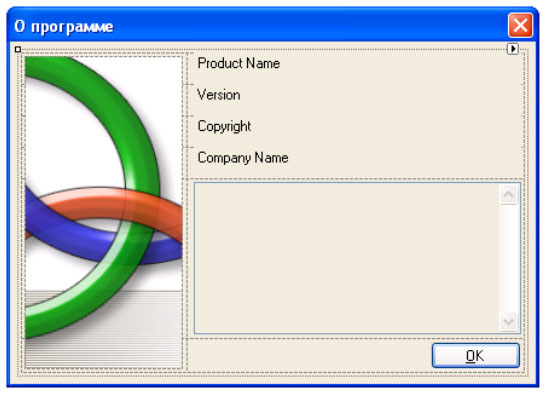
Рис.
4.2.
Общий вид Windows — формы FormAbout
Для этого добавим в проект новый компонент (рисунок 4.3), выбрав из списка AboutBox (
рис.
4.4).
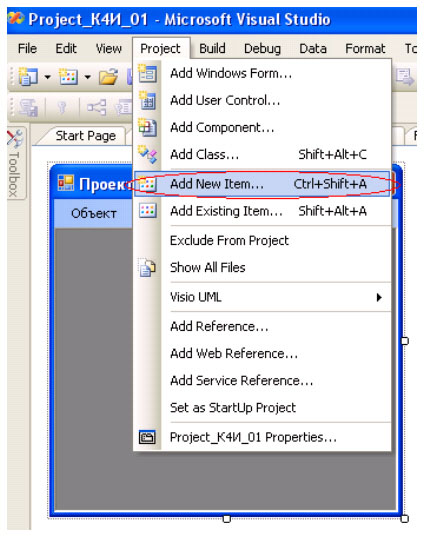
Рис.
4.3.
Выбор режима добавления нового компонента в проект
Для класса AboutBox можно задать логотип и дополнительную информацию. По умолчанию данный класс берет дополнительную информацию из метаданных сборки. Проверьте это.
Мы введем собственную информацию. Для этого изменим фрагмент кода конструктора класса AboutBox1 следующим образом.
public AboutBox1()
{
InitializeComponent();
this.Text = String.Format("О программе {0}", AssemblyTitle);
this.labelProductName.Text = AssemblyProduct;
this.labelVersion.Text = String.Format("Version {0}", AssemblyVersion);
this.labelCopyright.Text = "@РГЭУ, 2008";
this.labelCompanyName.Text = "Долженко А.И.";
this.textBoxDescription.Text = "Дисциплина Современные технологии программирования. Студенческий проект";
}
Для открытия пользовательского модального диалогового окна используется метод ShowDialog. В лабораторной работе диалоговое окно должно открываться при щелчке пользователем на пункте в меню «Справка/О программе». Код для открытия диалогового окна может выглядеть следующим образом:
// Открываем модальное диалоговое окно
private void aboutToolStripMenuItem_Click(object sender, EventArgs e)
{
AboutBox1 aboutBox = new AboutBox1();
aboutBox.ShowDialog(this);
}
Модальность формы определяет именно метод ShowDialog: при использовании кода ход выполнения программы будет приостановлен вплоть до того момента, пока метод ShowDialog не вернет соответствующее значение. Для пользователя это значит, что ему придется закрыть диалоговое окно, прежде чем он сможет выполнить какие-либо операции на главной форме.
После компиляции и загрузки приложения, вызвав пункт меню «Справка/О программе» на дисплеи будет выведено диалоговое окно, приведенное на рисунке 4.5.
При нажатии на кнопку ОК диалоговое окно будет автоматически закрыто и в ходе дальнейшего выполнения программы можно выяснить значение свойства DialogResult.
Задание на лабораторную работу
- Изучить теоретический материал.
- Создать модальное диалоговое окно с помощью класса MessageBox.
- Создать пользовательское модальное диалоговое окно для пункта меню «О программе».
- Написать обработчики для вызова модальных окон.
- Протестировать работу приложения.
Диалоговые окна в С#
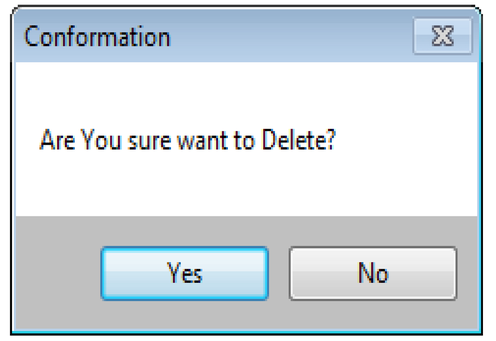
Диалоговые окна в C# — это вид окон, который используется для обеспечения диалога между программой и пользователем. Они могут передавать информацию пользователю, запрашивать у пользователя ответ или и то и другое одновременно.
Простейшим типом диалогового окна является предупреждение, которое отображает сообщение и может потребовать от пользователя подтверждения того, что сообщение было прочитано, обычно нажатием кнопки «ОК» или принятия решения о том, следует ли продолжать действие, нажав кнопку «ОК» или «Отмена».
Диалоговое окно также можно настроить. Такое диалоговое окно называется пользовательским диалоговым окном.
Диалоговые окна — это специальный тип форм, размер которых нельзя изменять. Они используются для отображения сообщений пользователю. Сообщения могут быть сообщениями об ошибках, подтверждением пароля, подтверждением удаления определенной записи, утилитой поиска-замены слова и т.д. Существуют стандартные диалоговые окна для открытия и сохранения файла, выбора папки, печати документов, установки шрифта или цвета текста и т.д.
Классическим примером диалогового окна является класс MessageBox, используемый для отображения сообщений пользователю. Метод show() данного класса предназначен для отображения окна сообщения с указанным текстом, заголовком, кнопками и значком. Существуют и другие доступные перегрузки этого метода.
Пример кода:
DialogResult res = MessageBox.Show("Вы действительно хотите удалить запись?", "Подтверждение удаления", MessageBoxButtons.OKCancel, MessageBoxIcon.Information);
if (res == DialogResult.OK) {
MessageBox.Show("Вы подтвердили удаление!");
}
if (res == DialogResult.Cancel) {
MessageBox.Show("Вы отказались удалять!");
}
Тип кнопок и значков можно изменить, используя соответствующие настройки, в нашем примере используются MessageBoxButtons.OKCancel, MessageBoxIcon.Information:
Диалоговые окна бывают двух типов:
- Модальные диалоговые окна
- Немодальные диалоговые окна
Диалоговое окно, которое временно останавливает работу программы так, что пользователь не может продолжить работу до тех пор, пока диалоговое окно не будет закрыто, называется модальным диалоговым окном. Приложению может потребоваться некоторая дополнительная информация, прежде чем оно сможет продолжить работать, или оно может просто попросить подтвердить, что пользователь хочет продолжить алгоритм действий. Приложение продолжает выполняться только после закрытия диалогового окна; до тех пор приложение останавливается. Например, если при сохранении файла пользователь указывает имя существующего файла отображается предупреждение о том, что файл с тем же именем существует, независимо от того, следует ли его перезаписать или сохранить с другим именем. Файл не будет сохранен, если пользователь не выберет «ОК» или «Отмена».
Другой тип диалогового окна, который часто используется, — это немодальное диалоговое окно. Оно используется, когда запрашиваемая информация не является необходимой для продолжения работы программы, поэтому такое модальное окно можно оставить открытым, пока работа продолжается где-то в другом месте. Например, при работе в текстовом редакторе пользователь хочет найти и заменить определенное слово. Это можно сделать с помощью диалогового окна, в котором отображается соответствующая форма. При этом пользователь может продолжать работать, даже если это окно открыто.
Разработчик может создать собственные классы диалоговых окон, наследуясь от базового класса System.Windows.Forms. Для отображения модального диалогового окна затем будет использоваться метод ShowDialog(). Немодальные диалоговые окна отображаются с помощью метода Show().
Таким образом, диалоговые окна — это базовый компонент интерфейса любого графического приложения и в C# они создаются очень просто и призваны нести обратную связь
для пользователя.
-
Создано 30.06.2022 08:51:47
-
Михаил Русаков
Копирование материалов разрешается только с указанием автора (Михаил Русаков) и индексируемой прямой ссылкой на сайт (http://myrusakov.ru)!
Добавляйтесь ко мне в друзья ВКонтакте: http://vk.com/myrusakov.
Если Вы хотите дать оценку мне и моей работе, то напишите её в моей группе: http://vk.com/rusakovmy.
Если Вы не хотите пропустить новые материалы на сайте,
то Вы можете подписаться на обновления: Подписаться на обновления
Если у Вас остались какие-либо вопросы, либо у Вас есть желание высказаться по поводу этой статьи, то Вы можете оставить свой комментарий внизу страницы.
Если Вам понравился сайт, то разместите ссылку на него (у себя на сайте, на форуме, в контакте):
-
Кнопка:
Она выглядит вот так:
-
Текстовая ссылка:
Она выглядит вот так: Как создать свой сайт
- BB-код ссылки для форумов (например, можете поставить её в подписи):
